在某些情况下,我们可能需要重新安装操作系统或者更换一个新的系统版本。而使用U盘启动安装系统是一种方便快捷的方法,尤其对于华硕笔记本用户来说,这是一个非常简单的过程。本文将详细介绍如何使用U盘启动华硕笔记本安装系统的步骤和注意事项。
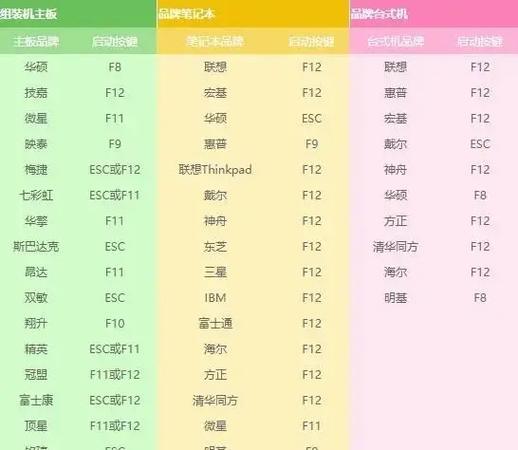
1.准备工作
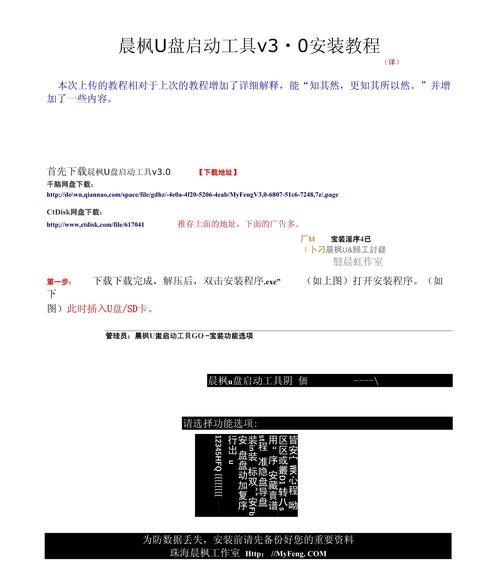
在开始安装系统之前,我们需要准备一台可用的电脑和一个容量适当的U盘,并确保U盘中没有重要数据,因为安装系统时会格式化U盘。
2.下载系统镜像文件
我们需要从官方网站或其他可信渠道下载所需的系统镜像文件,并将其保存到电脑上的一个易于访问的位置。

3.格式化U盘
将U盘插入电脑,并使用磁盘管理工具对其进行格式化。确保选择FAT32文件系统,并将文件系统命名为“UEFI”以便后续识别。
4.使用工具制作可启动U盘
下载并安装一个U盘启动制作工具,如Rufus。然后打开该工具,选择刚刚格式化的U盘作为目标设备,浏览并选择之前下载的系统镜像文件,并进行相应的设置。
5.设置BIOS
在华硕笔记本开机时,按下“F2”或“Delete”键进入BIOS设置。找到“Boot”选项,将U盘设置为启动优先级的第一选项。
6.保存并退出BIOS
在完成U盘设置后,保存设置并退出BIOS,使电脑重新启动。此时,电脑将从U盘启动,进入系统安装界面。
7.进入系统安装界面
根据屏幕上的提示,选择语言、时区和键盘布局等相关设置,并点击“下一步”进入系统安装界面。
8.安装系统
在系统安装界面上,按照提示进行系统安装的相关设置,如选择安装位置、设置用户名和密码等。
9.完成安装
安装过程可能需要一段时间,请耐心等待。安装完成后,电脑将自动重新启动,并进入新安装的系统环境。
10.系统初始设置
根据系统提示,进行一些初始设置,如隐私选项、网络连接和自定义个性化设置等。
11.更新系统和驱动程序
安装系统后,及时更新系统和相关驱动程序,以确保系统的安全性和稳定性。
12.安装常用软件和驱动程序
根据个人需求,安装常用软件和驱动程序,以满足个人工作和娱乐的需求。
13.备份重要数据
在正式使用新系统之前,务必备份重要数据,以免数据丢失或损坏。
14.检查系统稳定性
安装完成后,进行一些简单的测试和试用,确保系统的稳定性和正常运行。
15.解决常见问题
如果在安装或使用过程中遇到问题,可以参考官方文档或搜索相关技术论坛,寻找解决方案。
使用U盘启动华硕笔记本安装系统是一个简单而便捷的方法。只需准备好U盘、系统镜像文件,并按照步骤设置BIOS和进行系统安装,即可轻松完成安装过程。在安装完成后,记得及时更新系统和驱动程序,并备份重要数据,以确保系统的安全性和稳定性。如果遇到问题,可以寻求官方文档或技术论坛上的帮助。
























